很多网友在Win7电脑中安装了多个浏览器,如360浏览器、搜狗浏览器或者谷歌等浏览器等,之后会发现电脑默认浏览器由IE变成了其他浏览器,每次打开QQ空间或者点击一些网页链接,跳出的都不是IE浏览器。这种情况,Win7怎么设置默认浏览器呢?下面小编为大家带来详细的Win7默认浏览器设置教程,简单几步设置,轻松将自己喜欢的浏览器设置为默认浏览器。
一、首先在Win7桌面左下角打开“开始菜单”,在弹出的窗口中,点击打开【控制面板】,如下图所示。
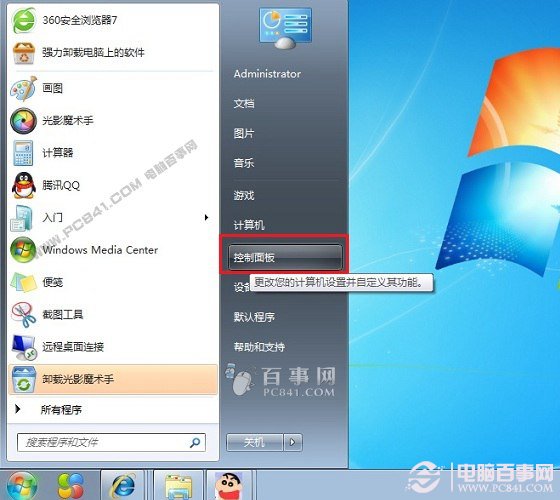
二、打开控制面板后,再点击进入【程序】,如下图所示。
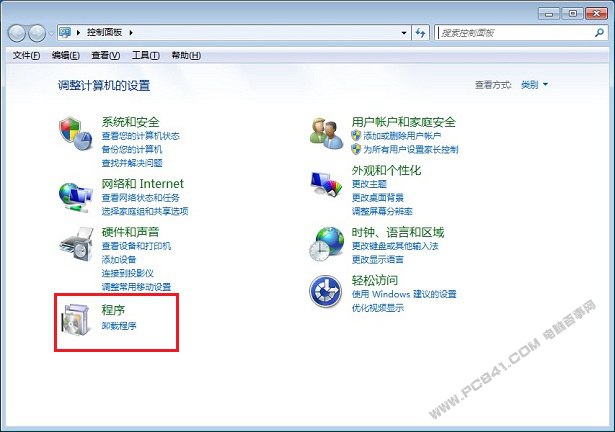
三、之后再点击进入【设置默认程序】,如下图所示。
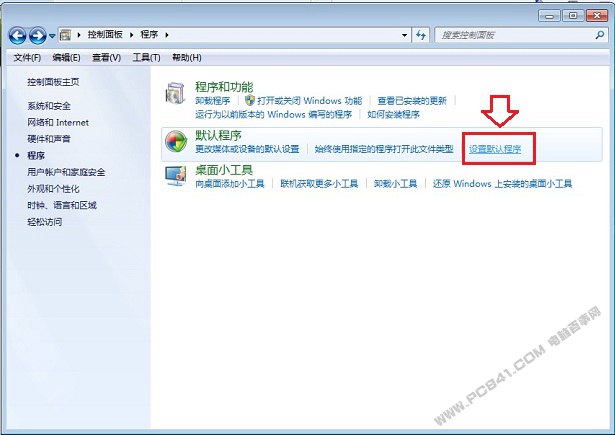
Ps.细心的朋友,一定会发现,在上面的第一步的开始菜单中,直接是可以直接找到【默认程序】设置入口的。
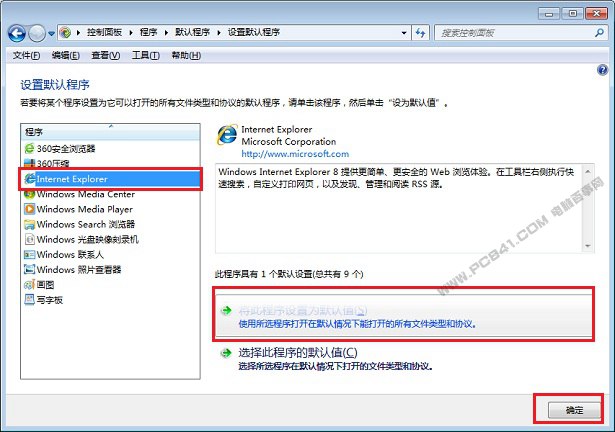
四、最后在默认程序设置中,先在左侧选中需要设置默认的浏览器名称,这里笔者想要将Internet Explore,也就是IE浏览器设置为默认浏览器,因此只需要选中Internet Explore,然后点击选择右侧底部的【将此程序设置为默认值】,最后点击底部的【确定】即可,如下图所示。
通过以上简单四步骤,就可以成功完成Win7默认浏览器设置了,我们可以将电脑中安装的任意自己喜欢的浏览器,设置为默认浏览器,感兴趣的朋友,快按照以上方法试试吧。

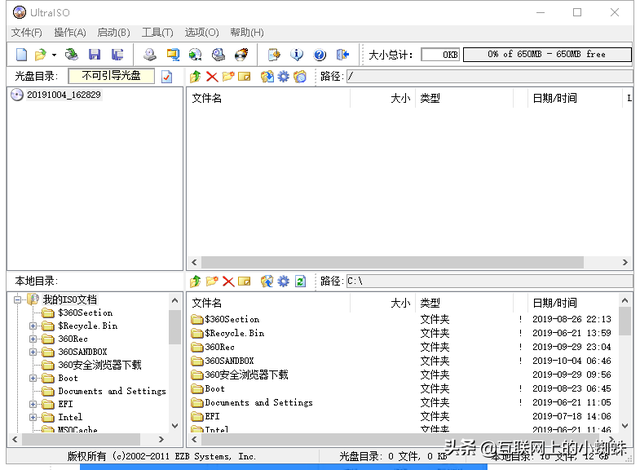
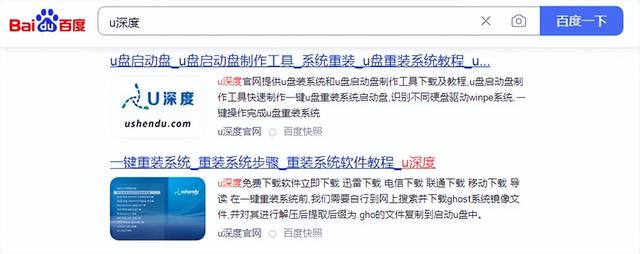

![RedHat服务器上[Errno 5] OSError: [Errno 2]的解决方法](https://img.pc-daily.com/uploads/allimg/4752/11135115c-0-lp.png)

